TRZ1002H (8) PROG_02_USBCOM (2) ― 2010年03月22日 23時25分54秒
前回、付録CD の中のサンプルを HEW + KPIT GNUH8 v1001 で動かそうとして失敗した。
すっきりしないのでもう一度挑戦だ。
今回は、しっかりメモを取りながら進めよう。
1.hew のプロジェクトジェネレータから h8sx1655 のプロジェクトを作成する。
Select Options:Make integers 32bits wide にチェックを入れる。
Select library:Newlib にチェックを入れる。
Library type:Pre-Built にチェックを入れる。
2.プロジェクトジェネレータで自動的にできたソースを全て削除する。
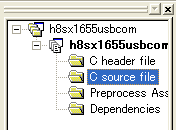
3.CD のサンプルプロジェクト PROG_02_USBCOM の中のソースをコピーする
PROG_02_USBCOM\src
PROG_02_USBCOM\src_api
PROG_02_USBCOM\src_sys
PROG_02_USBCOM\src_usb

4.作成した Project にソースを追加する。
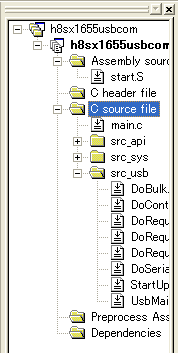
5.C/C++ Category:Source - Include file directories を設定する。
$(PROJDIR)\
$(PROJDIR)\src_api
$(PROJDIR)\src_sys
$(PROJDIR)\src_usb
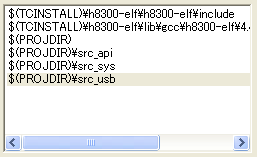
6.Link/Library Category:Other - User defined options:
-e _start を -e _EXC_RESET に変更
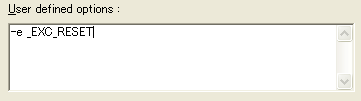
7.start.S の89行を変更
mov.l #_stack_user_end, er7 を
mov.l #_stack, er7 に変更

これで終了。
前回も同じことをしたと思っているのだけど...
・ビルド
・fdt で書き込み
・reset
LED が点滅している。(ここまでは同じ)
・ターミナルを接続し key 入力
文字列が表示される。
今回はうまくいった。
ほかのプロジェクトもおそらく同じ手順でうまくいくだろう。
環境: (HEW Version 4.06.00.047) + (KPIT GNUH8 v1001 Windows Tool Chain (ELF))
すっきりしないのでもう一度挑戦だ。
今回は、しっかりメモを取りながら進めよう。
1.hew のプロジェクトジェネレータから h8sx1655 のプロジェクトを作成する。
Select Options:Make integers 32bits wide にチェックを入れる。
Select library:Newlib にチェックを入れる。
Library type:Pre-Built にチェックを入れる。
2.プロジェクトジェネレータで自動的にできたソースを全て削除する。
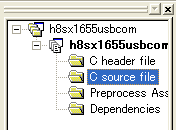
3.CD のサンプルプロジェクト PROG_02_USBCOM の中のソースをコピーする
PROG_02_USBCOM\src
PROG_02_USBCOM\src_api
PROG_02_USBCOM\src_sys
PROG_02_USBCOM\src_usb

4.作成した Project にソースを追加する。
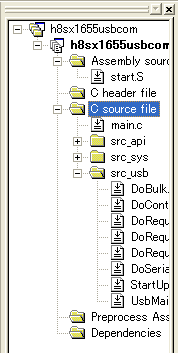
5.C/C++ Category:Source - Include file directories を設定する。
$(PROJDIR)\
$(PROJDIR)\src_api
$(PROJDIR)\src_sys
$(PROJDIR)\src_usb
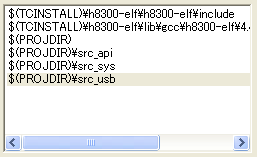
6.Link/Library Category:Other - User defined options:
-e _start を -e _EXC_RESET に変更
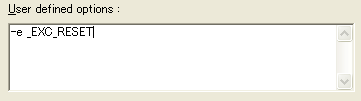
7.start.S の89行を変更
mov.l #_stack_user_end, er7 を
mov.l #_stack, er7 に変更

これで終了。
前回も同じことをしたと思っているのだけど...
・ビルド
・fdt で書き込み
・reset
LED が点滅している。(ここまでは同じ)
・ターミナルを接続し key 入力
文字列が表示される。
今回はうまくいった。
ほかのプロジェクトもおそらく同じ手順でうまくいくだろう。
環境: (HEW Version 4.06.00.047) + (KPIT GNUH8 v1001 Windows Tool Chain (ELF))



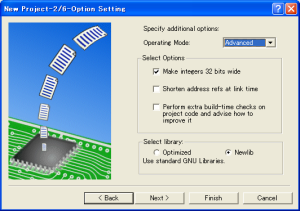
最近のコメント